
デルが販売する XPS 13 (9340) はインテル Core Ultra プロセッサーを搭載した高性能で高品質な 13.4型モバイルノートパソコンです。
前モデル XPS 13 Plus から採用されたギミックの効いたデザインに Core Ultra プロセッサーを搭載。AI利用を意識したプロセッサーの搭載によって、これまでのモバイル利用だけでなく AI の利便性を享受できるところもポイント。ギミック好きにはたまらない所有満足度の高いモバイルノートです。
■XPS 13 (9340) の特徴
- インテル Core Ultra プロセッサーを搭載
- ギミックの効いたアイコニックなデザイン
- アルミ削り出しの頑丈ボディ(CNC加工)
- スリム&コンパクト&そこそこ軽量
- メモリ最大64GB/ストレージ最大 2TB SSD を搭載可能
- 高輝度&高色域ディスプレイ
- 顔認証カメラと指紋認証センサーを内蔵
- Copilotキーで AIコンパニオンをすばやく起動できる
本記事では、メーカーからお借りした実機を試用し、前半で外観デザイン/ディスプレイ/キーボードなどをチェック、後半では各種ベンチマークを使った性能評価を行います。
Snapdragon 搭載モデルのレビューはこちらの記事をご覧ください。

【 目 次 】
レビューは 2024年6月26日時点の内容です。
スペック構成
XPS 13 (9340) は CPU/メモリ/ストレージなど使いかたや予算に合わせた構成の選択が可能です。
おもなスペックは以下のとおり。
| 本体カラー | ■プラチナシルバー ■グラファイト |
| OS | ■Windows 11 Home ■Windows 11 Pro |
| CPU | ■インテル Core Ultra 5 プロセッサー 125H ■インテル Core Ultra 7 プロセッサー 155H |
| メモリ | ■16GB, LPDDR5X, 7467MT/s, オンボード, デュアル チャネル ■32GB, LPDDR5X, 7467MT/s, オンボード, デュアル チャネル ■64GB, LPDDR5X, 7467MT/s, オンボード, デュアル チャネル |
| ストレージ | ■512GB SSD (M.2, PCIe NVMe) ■1TB SSD (M.2, PCIe NVMe) ■2TB SSD (M.2, PCIe NVMe) |
| ディスプレイ | ■13.4インチ QHD+ (2560 x 1600) フレームレス タッチ 光沢 (反射防止/防汚加工) ディスプレイ ■13.4インチ 3K (2880 x 1800) OLED フレームレス タッチ 光沢 (反射防止/防汚加工) ディスプレイ ■13.4インチ FHD+ (1920 x 1200) フレームレス 非タッチ 非光沢 ディスプレイ |
| グラフィックス | インテル Arc グラフィック |
| ワイヤレス | インテル Killer 1750 2×2 + Bluetooth 5.4 ワイヤレス カード (Wi-Fi 7 対応カード) |
| カメラ、マイク | 1080p (30 fps)フルHD RGBカメラ、IRカメラ、デュアルアレイ マイクロフォン |
| センサー | 指紋認証リーダー(電源ボタンに内蔵) |
| バッテリー駆動時間 (JEITA 2.0) | 非公開 |
| 本体サイズ(W×D×H) | ■295.30×199.10×14.80 mm (OLEDディスプレイ選択時) ■295.30×199.10×15.30 mm (FHD+、QHD+ ディスプレイ選択時) |
| 本体質量 | ■約 1.17 kg (OLEDディスプレイ選択時) ■約 1.19 kg (FHD+、QHD+ ディスプレイ選択時) |
詳しいスペックや構成の選択、価格などの最新情報はデル直販サイト(デルオンラインストア)をご確認ください。

XPS 13 (9340)
税込 19万円台から
外観チェック
シンプルで革新的なデザイン
XPS 13 (9340) のデザインはシンプルで革新的!


前モデルの XPS 13 Plus から採用されたギミックの効いたデザインを継承したスリムでスタイリッシュなデザインです。
レビュー機のカラーは「プラチナシルバー」。スタイリッシュなデザインの定番ともいえるカラーです。



XPS 13 (9340) のカラーは「プラチナシルバー」のほか「グラファイト」が選べます。カラーイメージは以下のとおり。

グラファイト
天面はサラサラした感触で質感は良好です。指紋や皮脂の跡は目立ちません。
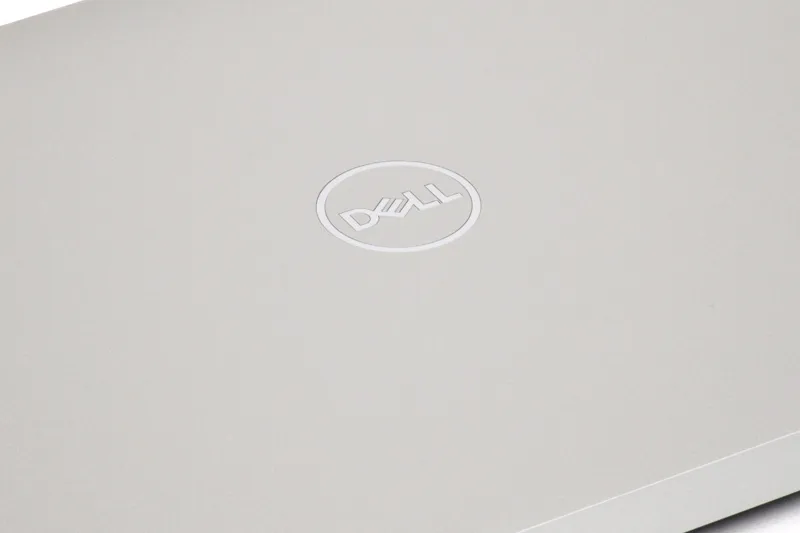
天面中央の DELL ロゴがアクセント
とくに、本機種ではサステナブルな設計により リサイクルアルミニウムが採用されていますが、高級感を損なうことなく上質なイメージに仕上げられています。
本体はとてもスリムでバッグへの出し入れもスムーズです。



本体はスリム
底面カバーは剛性を重視した「ユニボディ」の構造で、見た目にもスッキリしています。継ぎ目のないシンプルデザインで堅牢性にすぐれているところがポイント。


ゴム足は前面側と背面側に平行して実装。幅の細いゴム足ですが本体の安定感は良好です。

排気口はヒンジのあいだに実装されています。

排気口(ヒンジのあいだ)
また、背面側のゴム足は排気口から出された温かい空気が再び吸気口に入り込むのを防ぐ役割も兼ねています。これにより本体内部の効果的な冷却が期待できます。

インターフェースは少ない
XPS 13 (9340) のデザイン性の高さを損なわないようにするためか、インターフェースは Thunderbolt 4 が左右側面に1ポート実装されているだけです。


①Thunderbolt 4 (USB Type-C)(DisplayPort 2.1とPower Deliveryに対応)
Thunderbolt 4.0 ポートは映像出力や PD充電器の対応状況は以下のとおり。
■Thunderbolt 4.0 ポート対応表(当サイトの検証結果、2ポート共通)
| 映像出力 | 〇(4K出力可能) |
|---|---|
| PD充電器(30W) | △(低速) |
| PD充電器(45W) | △(低速) |
| PD充電器(65W) | 〇 |
なお、ポートが足りないときは USB 対応ハブを用意すればかんたんに増設できます。

ポートは USB 対応ハブで増設できる
電源ボタンに指紋認証センサーを内蔵
XPS 13 (9340) は、電源ボタンに Windows Hello 対応の指紋認証リーダーを内蔵しています。
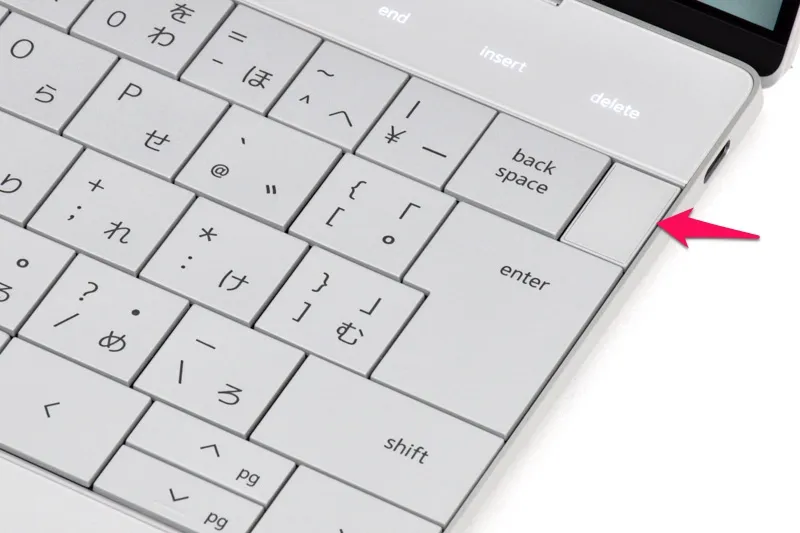
なお、カメラには顔認証機能も搭載されており、指紋認証と併用も可能です。セキュリティを確保しつつ、使うシーンに合わせて認証機能の使い分けができてとても便利です。
クアッドスピーカー搭載
スピーカーはキーボード面に2基(ツイーター)、底面左右に2基(ウーファー)、計4基のクアッドスピーカーが搭載されています。
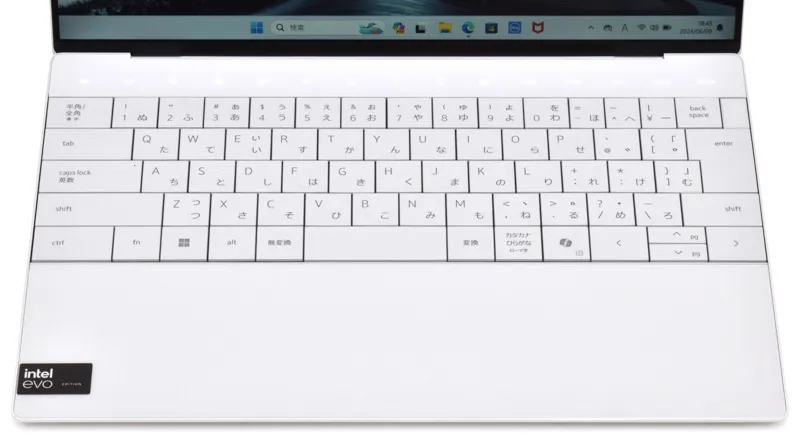
ツイーターはキーボード面に実装

ウーファーは底面左右に実装
出力ワット数は各スピーカー2W、合計8Wです。全体的には高音質で、カジュアルに楽しむには十分な音質です。
コンパクト&スリム&そこそこ軽量
本体の大きさのイメージです。本体の下に A4コピー用紙(黄色)を置き、本体の上には B5版ノートを載せています。
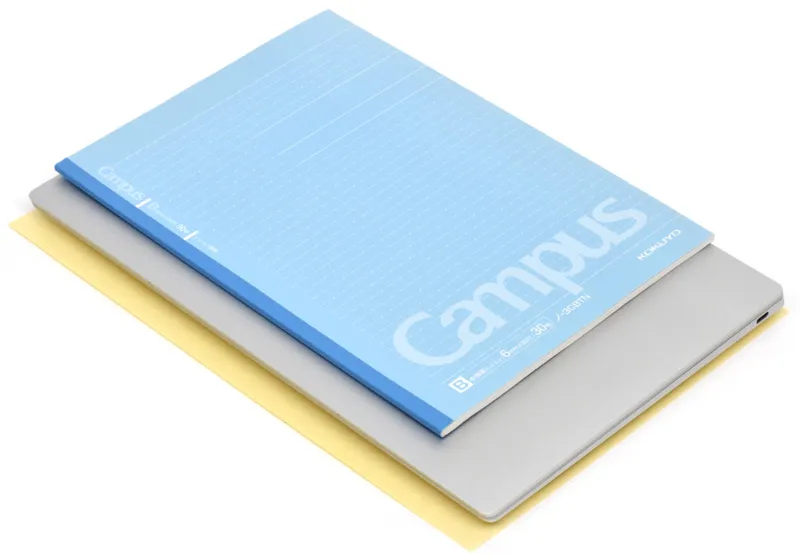
本体のサイズ感
本体の大きさは A4 より小さいコンパクトサイズです。
本体を閉じたときの高さのイメージは以下のとおり。

本体の高さを CD ケース(通常サイズ)2枚と比較
(通常サイズの CDケースの厚さは 10mm)
ゴム足を含めた本体の高さは実測で 14~16.5(最厚部)mm。最厚部でも CDケース 2枚より薄くてスリムです。
本体や電源アダプターなどの重量を実測します。

・本体:1,223g
・電源アダプター:103g
・電源コード:100g
・USB Type-C コード:58g
本体は持ち歩きがラクにできる軽さです。

本体は持ち歩きがラクにできる軽さ
電源アダプターは最大出力が 60W。コードが取り外せるセパレートタイプで一般的な電源アダプターにくらべ とてもコンパクトです。


なお、電源アダプターにコードをつないだイメージは以下のとおり。

ディスプレイのチェック
高輝度&広色域ディスプレイ
レビュー機のディスプレイは Sharp製 液晶パネルを採用[型番:SHP1593 LQ134N1]。描画される映像は自然な色合いでキレイです。描画イメージは以下のとおり。

画像の表示例(その1)

画像の表示例(その2)
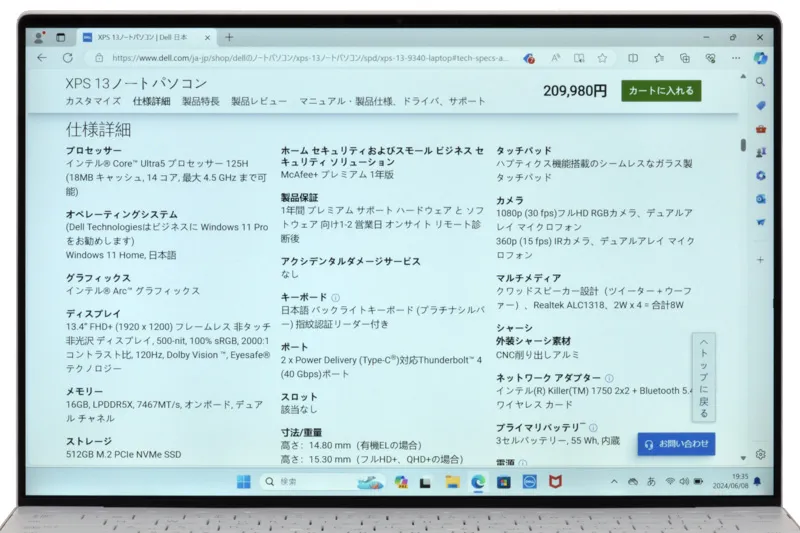
テキストの表示例
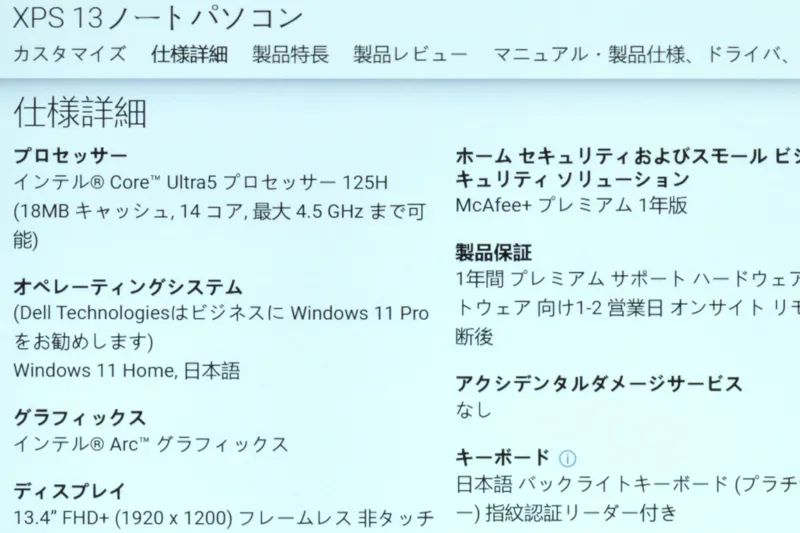
テキストの表示例(拡大)
トーンカーブは緑が少し強く出力されていますが、全体的には 45度の直線で色調バランスは良好です。
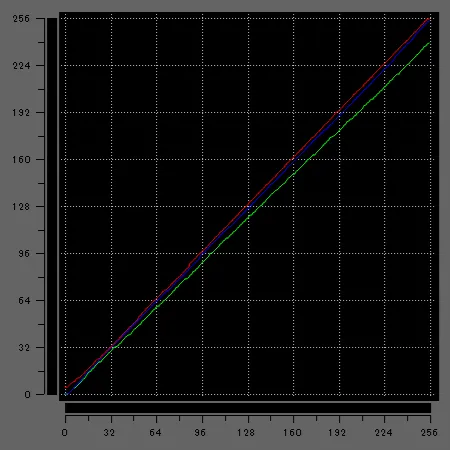
トーンカーブ
(キャリブレーションツール「i1Display Pro」で計測)
輝度の計測結果はディスプレイの明るさ設定 100 のとき「458 nit」。高輝度で実際に見た印象としても かなりの明るさを感じます。屋外など周囲が明るい環境で使っても画面が見えにくくなることはないでしょう。
色域の計測結果です。
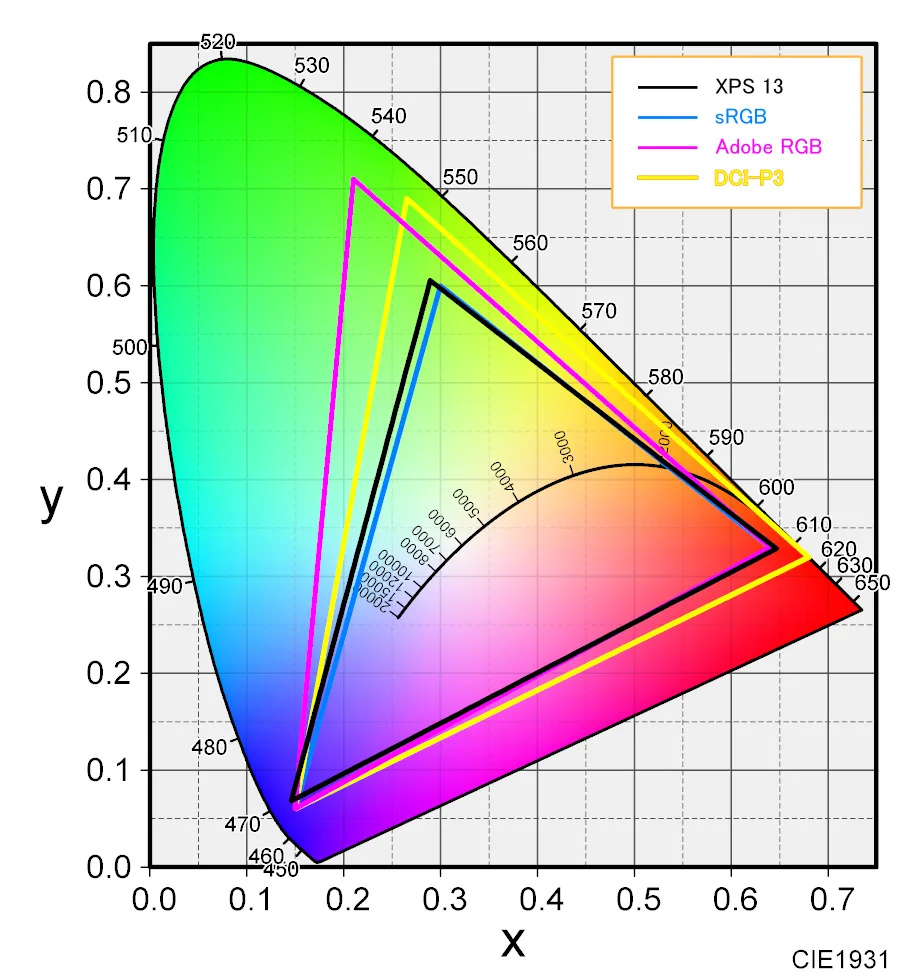
色域
(色度図作成ソフト「ColorAC」にて作成)
| 規格 | カバー率 | 比 |
|---|---|---|
| sRGB | 98.3% | 103.3% |
| Adobe RGB | 76.3% | 76.6% |
| DCI-P3 | 76.1% | 76.2% |
広色域で色再現性にもすぐれています。写真編集などシビアな色再現が必要な作業にも活用できそうです。
狭額縁ベゼル
ベゼルは狭額縁です。

鉛筆の太さとくらべるとベゼルはとても狭く まさにフレームレス。画面周りは本当にスッキリとしています。
映り込みは低減されている
ディスプレイの映り込み具合をチェックします。


レビュー機は非光沢液晶です。映り込みは低減されていますが、映像の色味によっては映り込みが気になるかもしれません。
広い視野角
視野角をチェックします。

正面

右側 ディスプレイ面から30度の角度

上側 ディスプレイ面から30度の角度
水平方向、垂直方向ともに視野角は広く、斜めからも描画されている映像をはっきり確認できます。
ディスプレイの最大角度は十分な範囲をカバー
ディスプレイを開くことができる最大角度は 約135度。

クラムシェルタイプとして十分な範囲をカバーしています。
キーボード&タッチパッドのチェック
タイピングしやすいキーボード
XPS 13 (9340) のキーボードレイアウトは標準的です。
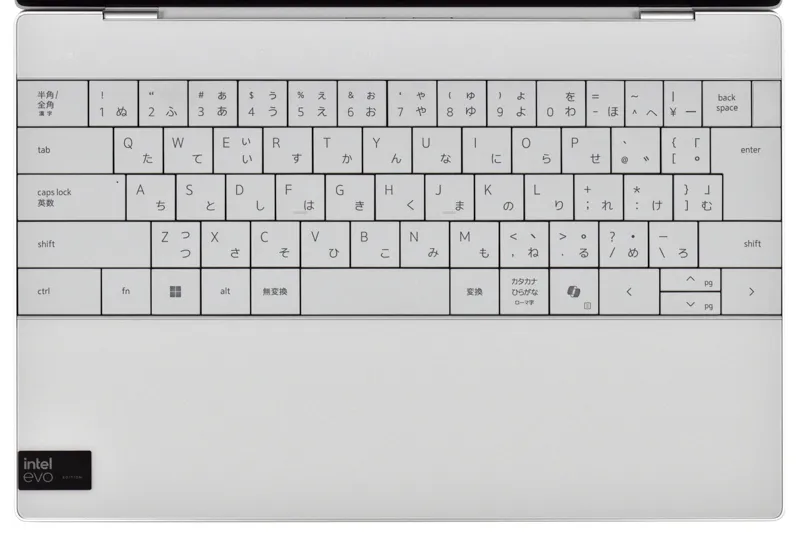
キーとキーのあいだの隙間がほとんどなくレイアウトされているところが特徴的。前モデル XPS 13 Plus では「ゼロラティス キーボード」と呼ばれていました。
キーピッチは実測で 約19mm(仕様は 19.05 mm)。キーとキーの隙間が狭いぶんキーサイズが大きく窮屈な感じはありません。

キートップの形状は中央部分が指先にあわせて少しへこんでいます。少しツルツルした感触で指先のフィット感は良好です。
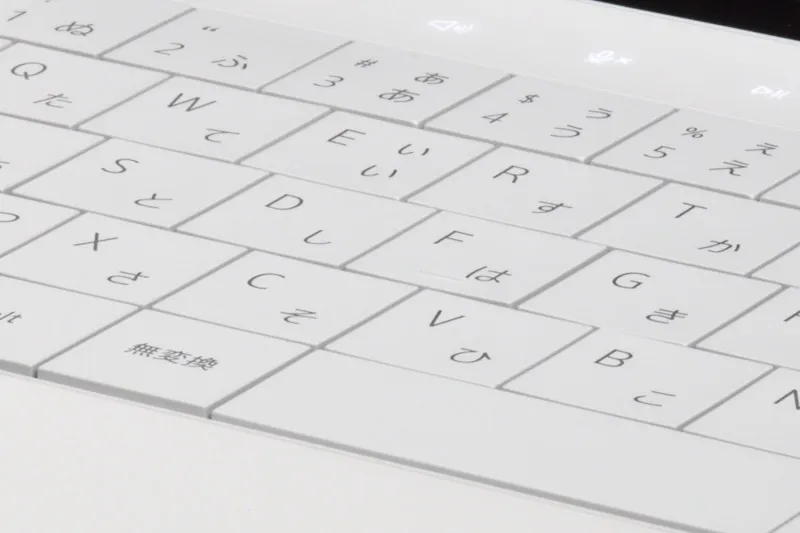
キーストロークは(感覚的に)ノートパソコンの平均的なストローク幅 1.5mm に近く、シッカリとした打鍵感でタイピングできます。
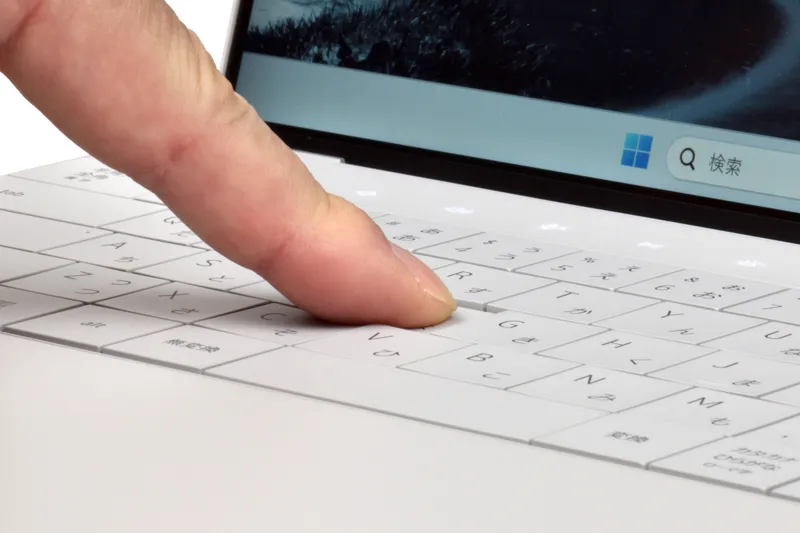
タイプ音は「タクタク」という音。音の大きさは普通
タイピングしやすいかといわれると(ぶっちゃけ)好みが分かれるところです。筆者も前モデルをレビューしたときも使いにくいと感じていました。ただ、キーボードは使いにくくても慣れれば軽減するもので、今回のモデルでは使いにくいという印象が前回よりも軽減したと感じます。
ファンクションキーはタッチ式
ファンクションキーはタッチ式です。前モデル XPS 13 Plus から採用されている静電容量方式のタッチファンクションメディアキーが搭載されています。

ファンクションキーはタッチ式
通常はメディア機能のキーが表示されていますが、[fn]キーを押すとキー表示がファンクション機能に切り替わります。

[fn]キーを押して機能切り替え
こちらの機能も好みが分かれるところです。個人的には慣れたということもあって、使いやすさはまずまずといったところでしょうか。
Copilotキー搭載
XPS 13 (9340) には「Copilotキー」が搭載されています。

矢印の指すところが Copilotキー
Copilotキーを押すと Microsoft の AIアシスタントをすばやく起動することができます。
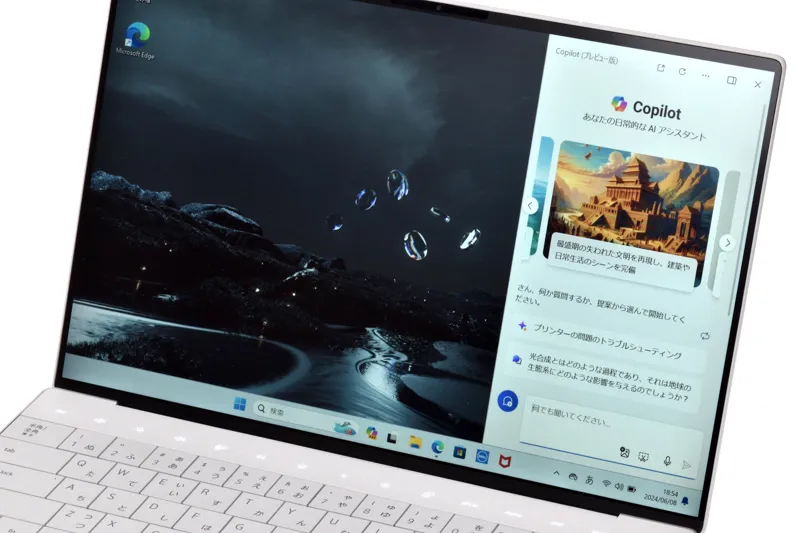
Copilotキーを押すだけで AIアシスタントが起動
Copilot はとても便利な機能で、ユーザーの質問に対して適切な回答を返してくれます。
※Copilot は会話形式の質問のほかキーワードを羅列する質問にもそこそこ適切な回答を返してくれます。
キーボードにはバックライトを搭載
キーボードにはバックライトが搭載されています。
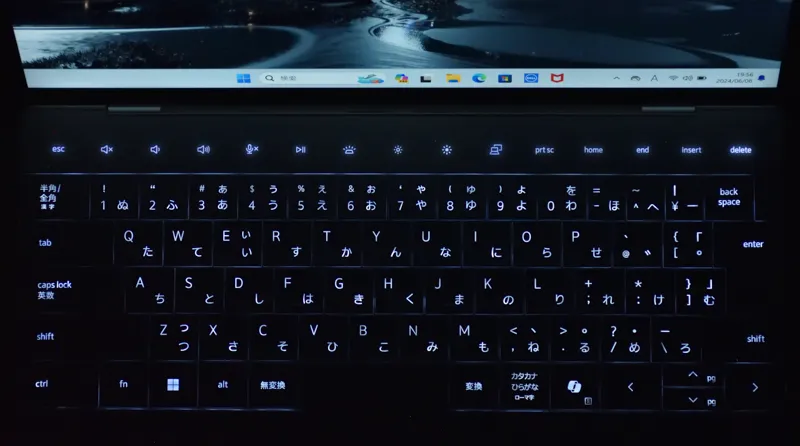
バックライトの明るさを切り替えることはできませんが、点灯時は 10秒くらい放置すると自動オフし周囲が暗くなると自動で点灯します。
タッチパッドとパームレストはシームレス
XPS 13 のもう一つの特徴がタッチパッドの位置を示すボーダーがないこと。これも前モデルから継承されたモノです。



実際に使用してみると、たしかにタッチパッドのボーダーラインがなくても、クリックやジェスチャー等の操作に違和感はありませんでした。感触もシームレスでツルツルしていて心地良さを感じます。もちろん指紋や皮脂の跡は目立ちません。
こちらも、前モデルをレビューしたときのインパクトは和らいで、違和感は軽減し そこそこ使いやいと感じるようになりました。
なお、タッチパッドとして反応する範囲は以下のとおりです。
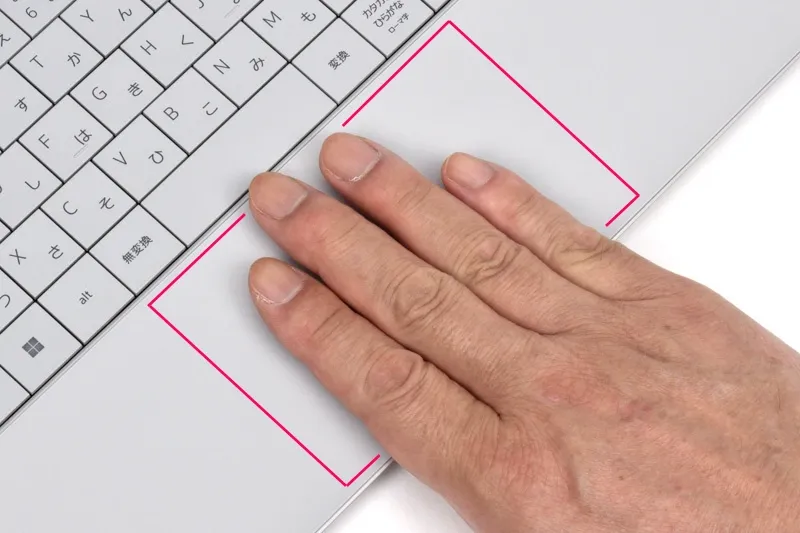
タッチパッドのサイズ感
ベンチマークによる性能評価
ベンチマークでは、レビュー機の CPU・グラフィックス・ストレージ性能のほかバッテリー性能や総合的なパフォーマンスを評価します。
レビュー機の基本スペック
| CPU | インテル Core Ultra 7 プロセッサー 155H |
|---|---|
| メモリ | 16GB, LPDDR5X, 7467MT/s |
| ストレージ | 512GB SSD (M.2, PCIe NVMe) |
| グラフィックス | インテル Arc グラフィックス |
評価に使用したベンチマークは以下のとおり。
| 評価項目 | 使用するベンチマーク |
|---|---|
| CPU性能 | CINEBENCH R23[CPUのレンダリング性能評価] |
| CPU Mark (PassMark PerformanceTest)[CPU性能の総合評価] | |
| グラフィック性能 | 3DMark Time Spy |
| ファイナルファンタジーXIV: 暁月のフィナーレ[中量級のゲーム] | |
| ファイナルファンタジーXV[重量級のゲーム] | |
| ストレージ性能 | CrystalDiskMark |
| 総合的なパフォーマンス | PCMark 10 |
| バッテリー | BatteryInfoView(バッテリー残量測定用) |
なお、ベンチマークの実行にあたっては、付属のソフトウェア「My Dell」の[電源]-[温度管理]を「最適化」と「超高パフォーマンス」の2モードそれぞれに設定して実施しています。
※コントロールパネル[電源オプション]の電源プランや、Windows 標準設定の[電源とバッテリー]-[電源モード]は、いずれも「バランス」に設定(デフォルト値)。
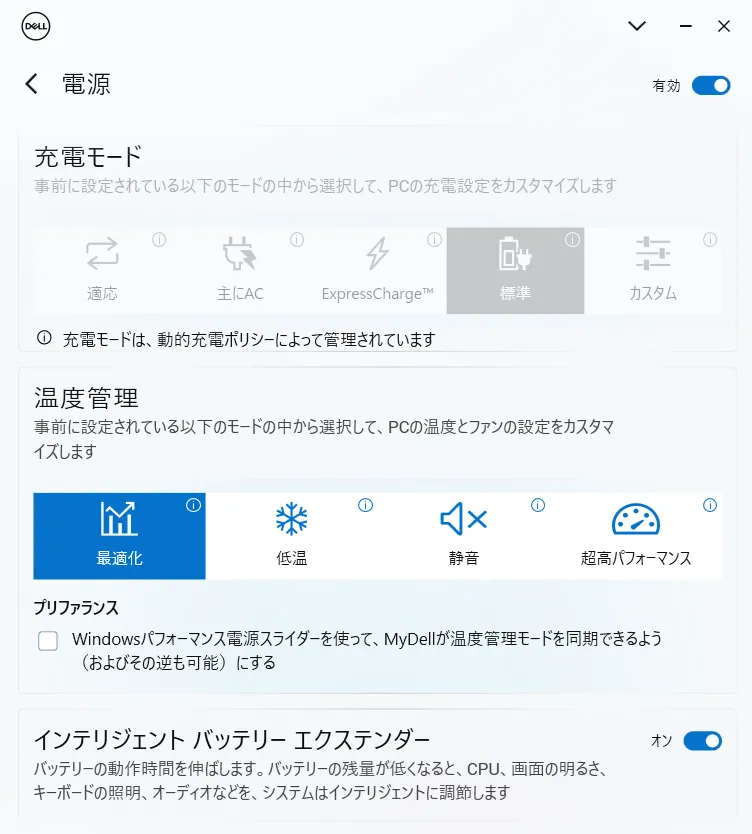
My Dell の温度管理
なお、温度管理で設定可能な項目説明は以下のとおり。
| モード | 説明 |
|---|---|
| 最適化 | 冷却ファンとプロセッサーの熱管理の標準設定。パフォーマンス・騒音・温度のバランスを保つ。 |
| 低温 | パソコンの表面温度を低めに維持するようプロセッサーのパフォーマンスと冷却ファンの速度を調整する。パフォーマンスが低く騒音が大きくなる場合がある。 |
| 静音 | ファンの騒音を抑えるようプロセッサーのパフォーマンスと冷却ファンの速度を調整する。パソコンの表面温度が上昇しパフォーマンスが低くなる場合がある。 |
| 超高パフォーマンス | パフォーマンスを向上させるためプロセッサーと冷却ファンの速度を上げる設定。パソコンの表面温度が上昇し騒音が大きくなる場合がある。 |
CPU性能
CPU性能は CINEBENCH R23(マルチコア/シングルコア)と CPU Mark(PassMark PerformanceTest) のベンチマークスコアで評価します。
評価にあたっては、性能レベルを把握するため下記 CPU のスコアと比較します。
・インテル Core Ultra 7 プロセッサー 155H
・インテル Core Ultra 5 プロセッサー 125H
・インテル Core i7-1360P プロセッサー
・インテル Core i5-1340P プロセッサー
・インテル Core i7-1355U プロセッサー
・インテル Core i5-1335U プロセッサー
・インテル Core i7-1260P プロセッサー
・インテル Core i5-1240P プロセッサー
・AMD Ryzen 7 7730U プロセッサー
・AMD Ryzen 5 7530U プロセッサー
※当サイトで計測したスコアの平均値
■CINEBENCH R23[CPUのレンダリング性能評価]
| CINEBENCH R23 (マルチコア) | |
|---|---|
| Core Ultra 7 155H |
12787 pts
|
| Core Ultra 7 155H(レビュー機/最適化) |
11584 pts
|
| Core Ultra 7 155H(レビュー機/超高パフォーマンス) |
11072 pts
|
| Core i7-1360P |
10095 pts
|
| Core Ultra 5 125H |
9685 pts
|
| Core i7-1260P |
9437 pts
|
| Core Ultra 7 155U |
9030 pts
|
| Ryzen 7 7730U |
8997 pts
|
| Core i5-1240P |
8781 pts
|
| Core i5-1340P |
8551 pts
|
| Ryzen 5 7530U |
7627 pts
|
| Core i5-1335U |
6875 pts
|
| CINEBENCH R23 (シングルコア) | |
|---|---|
| Core i7-1360P |
1732 pts
|
| Core Ultra 7 155H |
1722 pts
|
| Core i7-1260P |
1684 pts
|
| Core Ultra 5 125H |
1649 pts
|
| Core Ultra 7 155H(レビュー機/超高パフォーマンス) |
1617 pts
|
| Core Ultra 7 155U |
1575 pts
|
| Core Ultra 7 155H(レビュー機/最適化) |
1550 pts
|
| Core i5-1335U |
1546 pts
|
| Core i5-1340P |
1534 pts
|
| Core i5-1240P |
1491 pts
|
| Ryzen 7 7730U |
1428 pts
|
| Ryzen 5 7530U |
1419 pts
|
■CPU Mark (PassMark PerformanceTest)[CPU性能の総合評価]
| CPU Mark | |
|---|---|
| Core Ultra 7 155H |
26609
|
| Core Ultra 7 155H(レビュー機/最適化) |
24138
|
| Core Ultra 7 155H(レビュー機/超高パフォーマンス) |
24071
|
| Core Ultra 5 125H |
21596
|
| Core i7-1360P |
20651
|
| Core Ultra 7 155U |
19812
|
| Core i7-1260P |
19117
|
| Ryzen 7 7730U |
18677
|
| Core i5-1240P |
17932
|
| Core i5-1340P |
16650
|
| Ryzen 5 7530U |
15930
|
| Core i5-1335U |
14508
|
レビュー機のスコアは平均スコアにくらべ少しひかえめですが、その差は小さくまずまずの結果です。
モバイルノートしてのパフォーマンスはとても高く、メインPC として活用できるくらいパワフルなパフォーマンスが期待できます。
グラフィック性能
グラフィック性能はゲーム系のベンチマークで性能評価を行います。
評価にあたっては、グラフィックス性能レベルを把握するため当サイトでレビューした下記グラフィックスのスコアと比較します。
・インテル Arc グラフィックス(Ultra 7 155H搭載機)
・インテル Arc グラフィックス(Ultra 5 125H搭載機)
・インテル Iris Xe グラフィックス(Core i7-1360P搭載機)
・インテル Iris Xe グラフィックス(Core i5-1340P搭載機)
・インテル Iris Xe グラフィックス(Core i7-1355U搭載機)
・インテル Iris Xe グラフィックス(Core i5-1335U搭載機)
・インテル Iris Xe グラフィックス(Core i7-1260P搭載機)
・インテル Iris Xe グラフィックス(Core i5-1240P搭載機)
・AMD Radeon グラフィックス(Ryzen 7 7730U搭載機)
・AMD Radeon グラフィックス(Ryzen 5 7530U搭載機)
※当サイトで計測したスコアの平均値
3DMark Time Spy
Time Spy は DirectX 12 を使用したハイパフォーマンスゲーミングPC向けのグラフィックス性能テストです。
| 3DMark Time Spy | |
|---|---|
| インテル Arc(超高パフォーマンス) |
3836
|
| インテル Arc(最適化) |
3301
|
| インテル Arc(Ultra 5) |
3273
|
| インテル Arc(Ultra 7) |
3158
|
| インテル Iris Xe(Core i7-1360P) |
1911
|
| インテル Iris Xe(Core i7-1260P) |
1837
|
| インテル Iris Xe(Core i7-1355U) |
1732
|
| インテル Iris Xe(Core i5-1340P) |
1545
|
| インテル Iris Xe(Core i5-1240P) |
1512
|
| AMD Radeon(Ryzen 7 7730U) |
1342
|
| インテル Iris Xe(Core i5-1335U) |
1312
|
| AMD Radeon(Ryzen 5 7530U) |
1255
|
ファイナルファンタジーXIV: 暁月のフィナーレ[中量級のゲーム]
| 暁月のフィナーレ | |
|---|---|
| インテル Arc(超高パフォーマンス) |
8997
|
| インテル Arc(Ultra 7) |
8302
|
| インテル Arc(Ultra 5) |
7495
|
| インテル Arc(最適化) |
7328
|
| インテル Iris Xe(Core i7-1360P) |
6051
|
| インテル Iris Xe(Core i7-1260P) |
5392
|
| インテル Iris Xe(Core i7-1355U) |
5382
|
| インテル Iris Xe(Core i5-1340P) |
5072
|
| インテル Iris Xe(Core i5-1240P) |
4962
|
| AMD Radeon(Ryzen 7 7730U) |
4184
|
| インテル Iris Xe(Core i5-1335U) |
3831
|
| AMD Radeon(Ryzen 5 7530U) |
3662
|
※高品質(ノートPC)/解像度 1920×1080 で実施
ファイナルファンタジーXV[重量級のゲーム]
| ファイナルファンタジーXV | |
|---|---|
| インテル Arc(超高パフォーマンス) |
6128
|
| インテル Arc(Ultra 7) |
5393
|
| インテル Arc(Ultra 5) |
5048
|
| インテル Arc(最適化) |
4905
|
| インテル Iris Xe(Core i7-1360P) |
4225
|
| インテル Iris Xe(Core i7-1355U) |
3911
|
| インテル Iris Xe(Core i7-1260P) |
3828
|
| AMD Radeon(Ryzen 7 7730U) |
3572
|
| インテル Iris Xe(Core i5-1240P) |
3485
|
| インテル Iris Xe(Core i5-1340P) |
3451
|
| AMD Radeon(Ryzen 5 7530U) |
3103
|
| インテル Iris Xe(Core i5-1335U) |
2930
|
※軽量品質/解像度 1280×720 で実施
レビュー機のスコアは優秀です。平均値以上のスコアが出ていることがら、保有している性能をしっかりと発揮できています。
なお、インテル Core Ultra プロセッサーに内蔵されている「インテル Arc グラフィックス」はとても優秀で、これまでの内蔵グラフィックスよりも性能が大幅にアップしています。オンライン会議はもちろんのこと、写真・動画編集など高負荷なグラフィックス処理でも快適なパフォーマンスが期待できるでしょう。
ストレージ性能
ストレージ性能は、CrystalDiskMark を使用しデータ転送速度を計測・評価します。
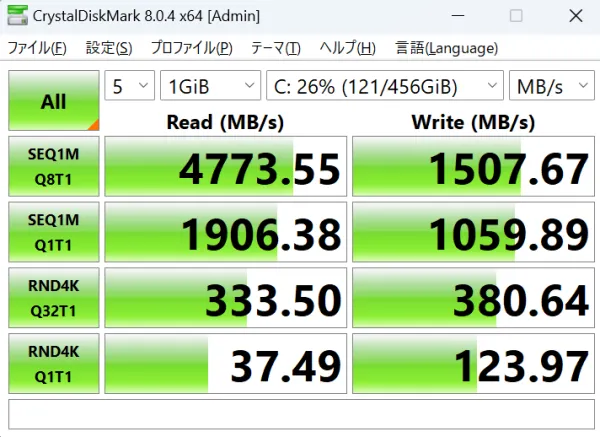
データ転送速度
※My Dell の電源-温度管理を「最適化」に設定して計測した結果。「超高パフォーマンス」での計測結果も同等です。
計測結果は優秀です。体感的にも高速なアクセスでファイルの読み書きもスムーズです。
総合的なパフォーマンス
PCMark 10 で実際の使用を想定した性能評価を行います。
評価にあたっては、性能レベルの程度を把握するため当サイトでレビューした下記機種のスコアと比較します。
・Inspiron 13 (5330) Core Ultra 7
・HP Spectre x360 14-eu (2024年モデル)
・ThinkBook 13x Gen 4
・Inspiron 13 (5330) Core Ultra 5
※当サイトで計測したスコア(パフォーマンスモードに相当した設定でのスコア)
おもなスペックは以下のとおり。
| スペック | XPS 13 (レビュー機) |
Inspiron 13 Ultra 7 |
Spectre x360 14 | ThinkBook 13x | Inspiron 13 Ultra 5 |
|---|---|---|---|---|---|
| CPU | インテル Core Ultra 7 155H | インテル Core Ultra 7 155H | インテル Core Ultra 7 155H | インテル Core Ultra 5 125H | インテル Core Ultra 5 125H |
| メモリ | 16GBメモリ | 16GBメモリ | 32GBメモリ | 16GBメモリ | 16GBメモリ |
| ストレージ | 512GB SSD (NVMe) | 1TB SSD (NVMe) | 1TB SSD (NVMe) | 512GB SSD (NVMe) | 512GB SSD (NVMe) |
| グラフィックス | Intel Arc | Intel Arc | Intel Arc | Intel Arc | Intel Arc |
ベンチマーク結果は以下のとおり。
| Essentials | |
|---|---|
| XPS 13(最適化) |
8780
|
| XPS 13(超高パフォーマンス) |
10134
|
| Inspiron 13 Ultra 7 |
9639
|
| Spectre x360 14 |
9707
|
| ThinkBook 13x |
10061
|
| Inspiron 13 Ultra 5 |
9433
|
| 目標値 |
4100
|
| Productivity | |
| XPS 13(最適化) |
6944
|
| XPS 13(超高パフォーマンス) |
10165
|
| Inspiron 13 Ultra 7 |
8645
|
| Spectre x360 14 |
9875
|
| ThinkBook 13x |
7972
|
| Inspiron 13 Ultra 5 |
8045
|
| 目標値 |
4500
|
| Digital Contents Creation | |
| XPS 13(最適化) |
7995
|
| XPS 13(超高パフォーマンス) |
8416
|
| Inspiron 13 Ultra 7 |
8639
|
| Spectre x360 14 |
8682
|
| ThinkBook 13x |
8662
|
| Inspiron 13 Ultra 5 |
8191
|
| 目標値 |
3450
|
| Gaming | |
| XPS 13(最適化) |
5417
|
| XPS 13(超高パフォーマンス) |
6582
|
| Inspiron 13 Ultra 7 |
6298
|
| Spectre x360 14 |
6581
|
| ThinkBook 13x |
6704
|
| Inspiron 13 Ultra 5 |
5975
|
※テスト項目説明
・Essentials(普段の作業を想定した基本的なテスト)
・Productivity(ビジネスソフトの使用を想定したテスト)
・Digital Contents Creation(写真・動画編集を想定したテスト)
・Gaming(ゲーミングソフトの使用を想定したテスト)
※目標値はベンチマークソフト開発メーカーの推奨スコア
レビュー機のスコアは優秀です。
とくに、ビジネスソフトの使用を想定したテストで高いスコアが出ている点は着目しておきたいところ。そのほかのテスト結果も優秀で、性能バランスとしても良好です。
なお、インテル Core Ultra H シリーズ搭載モデルは これまでのモバイルノートの概念を超えてとてもパワフルです。もはやモバイルするだけでなくメインPCとしての活用も可能。さまざまなシーンでパワフルな処理性能が期待できるのではないでしょうか。
関連記事
バッテリー
バッテリー性能については、レビュー機のバッテリー駆動時間と充電時間を計測・評価します。
※My Dell の温度管理を最適化に設定して計測
■駆動時間の測定条件
・無線LANでインターネットに接続
・YouTubeを全画面で連続再生
・画面の明るさ:最大レベル
・音量:最大レベル
■充電時間の測定条件
・測定開始はバッテリー残量がほぼゼロの状態
・電源アダプターを接続し Windows を起動
・スクリーンセーバー(ラインアート)でパソコンはアイドル状態
※スクリーンタイムアウトや PCスリープは設定しない。
バッテリーの駆動時間と充電時間の測定結果は以下のとおり。
| バッテリー駆動時間 | 8時間 56分 |
| バッテリー充電時間 (50%までの充電時間) |
58分 |
| バッテリー充電時間 (80%までの充電時間) |
1時間 35分 |
| バッテリー充電時間 (100%までの充電時間) |
2時間 38分 |
バッテリーを多く消費する条件のなかで 9時間くらいバッテリーで使用できれば十分です。
バッテリー駆動で使用するときは画面の明るさを調整するなどバッテリー消費を抑える使いかたをすれば、バッテリー駆動時間をさらに伸ばすことができます。
また、バッテリー充電は時間に余裕をもって実施したほうがよさそうです。(急速充電には対応していない)
なお、実際の使用にあたっては、環境や使い方などによりバッテリーの駆動時間は変動するため参考値としてください。
クリエイティブ性能の評価
クリエイティブ性能は RAWデータ現像(JPEGファイル書き出し)と動画エンコードの処理時間で評価します。
評価にあたっては、上記の総合的なパフォーマンスで使用した機種の処理時間と比較します。
・Inspiron 13 (5330) Core Ultra 7
・HP Spectre x360 14-eu (2024年モデル)
・ThinkBook 13x Gen 4
・Inspiron 13 (5330) Core Ultra 5
※当サイトで計測した処理時間(パフォーマンスモードに相当した設定で計測)
RAWデータ現像
RAWデータ現像に使用したソフトウェアや条件、処理時間は以下のとおりです。
■使用ソフトウェア
CyberLink PhotoDirector
Adobe Photoshop Lightroom
Adobe Photoshop Lightroom Classic
■条件等
・RAWデータ 50ファイルをJPEG形式で一括書き出し
・RAWデータサイズ 4,592×3,056(約14MB)
・プリセット等 編集は適用しない
・ほかのアプリは起動しない(常駐アプリは除く)
■処理結果
| PhotoDirector | |
|---|---|
| XPS 13(最適化) |
39秒6
|
| XPS 13(超高パフォーマンス) |
39秒8
|
| Inspiron 13 Ultra 7 |
37秒9
|
| Spectre x360 14 |
38秒9
|
| ThinkBook 13x |
34秒5
|
| Inspiron 13 Ultra 5 |
37秒9
|
| Photoshop Lightroom | |
| XPS 13(最適化) |
15秒7
|
| XPS 13(超高パフォーマンス) |
13秒5
|
| Inspiron 13 Ultra 7 |
14秒8
|
| Spectre x360 14 |
21秒6
|
| ThinkBook 13x |
14秒6
|
| Inspiron 13 Ultra 5 |
15秒7
|
| Lightroom Classic | |
| XPS 13(最適化) |
18秒8
|
| XPS 13(超高パフォーマンス) |
18秒5
|
| Inspiron 13 Ultra 7 |
18秒6
|
| Spectre x360 14 |
26秒7
|
| ThinkBook 13x |
19秒2
|
| Inspiron 13 Ultra 5 |
21秒2
|
動画エンコード
動画エンコードに使用したソフトウェアや条件、処理時間は以下のとおりです。
■使用ソフトウェア
CyberLink PowerDirector
■条件等
・AVCHD動画(1920×1080)を mp4 形式で出力(m2ts→mp4、720p、1280×720/30p 16Mbps)
・動画再生時間 10分間
・ほかのアプリは起動しない(常駐アプリは除く)
■処理結果
| PowerDirector | |
|---|---|
| XPS 13(最適化) |
1分19秒2
|
| XPS 13(超高パフォーマンス) |
1分20秒4
|
| Inspiron 13 Ultra 7 |
1分18秒3
|
| Spectre x360 14 |
1分19秒2
|
| ThinkBook 13x |
1分5秒0
|
| Inspiron 13 Ultra 5 |
1分29秒9
|
実際のソフトウェアを使ったクリエイティブ性能評価も優秀です。
とくに、レビュー機のディスプレイは良好な色調バランスで色域が広くシビアな色再現が可能です。写真・動画編集などクリエイティブ作業にも活用できそうです。
駆動音・表面温度のチェック
駆動音のチェック
駆動音は、下記処理中の音量(デシベル)を測定し、評価します
・CPU ベンチマーク「CINEBENCH R23 /マルチ Core」実行中
・10分間動画のエンコード処理中
※一般住宅で周囲の音ができるだけ入らないようにして測定(室温:25℃)

音量計測イメージ
(使用測定器:Meterk SLM01)
■測定結果
| モード | アイドル状態 (最小音量) |
最大音量 下段はピーク時の音量推移 |
|
|---|---|---|---|
| CPU ベンチ実行中 | 動画エンコード中 | ||
| 最適化 | 33.9db | 41.1db (39~41db) |
41.1db (40~41db) |
| 超高パフォーマンス | 33.9db | 45.3db (44~45db) |
45.3db (44~45db) |
■騒音の目安
| 騒音の大きさ | 騒音の具体例 |
|---|---|
| 60 デシベル | 走行中の自動車内 普通の会話 デパート店内 |
| 50 デシベル | 家庭用エアコンの室外機 静かな事務所の中 |
| 40 デシベル | 閑静な住宅地の昼 図書館内 |
| 30 デシベル | 深夜の郊外 鉛筆での執筆音 |
| 20 デシベル | 木の葉の触れ合う音 雪の降る音 |
参考:埼玉県深谷市ホームページ「騒音・振動の規制について」
アイドル時は ほぼ無音状態で静かです。
高負荷な状態では「サーッ」という排気音が大きくなります。とくに超高パフォーマンスのときは音が大きいため、うるさく感じるかもしれません。
なお、負荷低減後、アイドル時の状態に戻るまでの時間は、最適化モードで 1~2分くらい、超高パフォーマンスモードでは 2~3分くらいです。
※駆動音の音量は、使用環境やパソコンの状態によって変動します。
表面温度のチェック
表面温度については、下記を実施したときの表面温度を測定し評価します。
・アイドル状態で10分放置後
・Youtube 動画 30分間視聴後
・10分間動画のエンコード実行後
※単位:℃、測定時の室温:25℃
※My Dell の温度管理を最適化に設定して実施
※写真の左がキーボード表面、右が底面側の計測結果
■アイドル状態で10分間放置
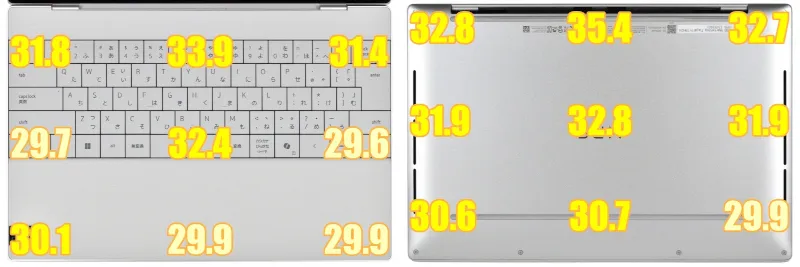
■Youtube 動画 30分間視聴後
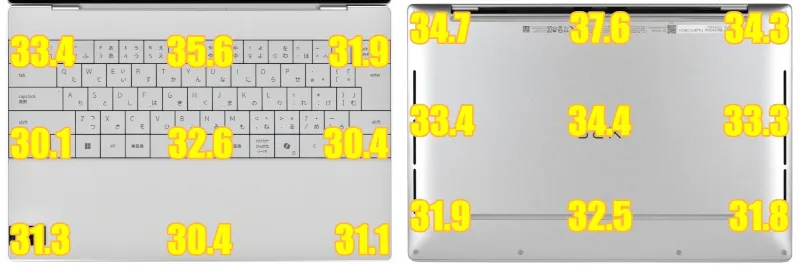
■10分間動画エンコード実行後
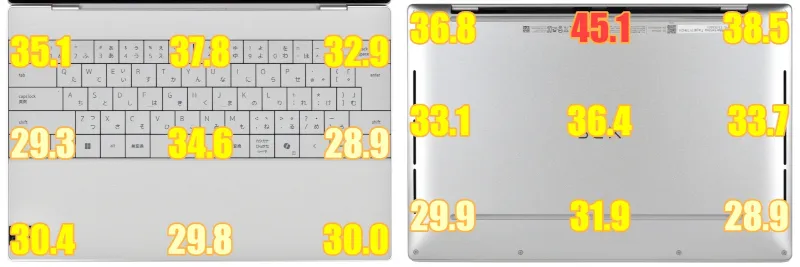
表面温度は負荷状況にかかわらず全体的に少し高めです。タイピングへの影響はありませんが、負荷の高いときはキーボード奥 中央あたりで多少温かさを感じるかもしれません。
スリムでコンパクトなだけに本体内部の熱の影響を受けやすいのは致し方なしといったところでしょうか。
サウンド チェック
XPS 13 (9340) のサウンドユーティリティ機能は「My Dell」のオーディオ機能に組み込まれています。
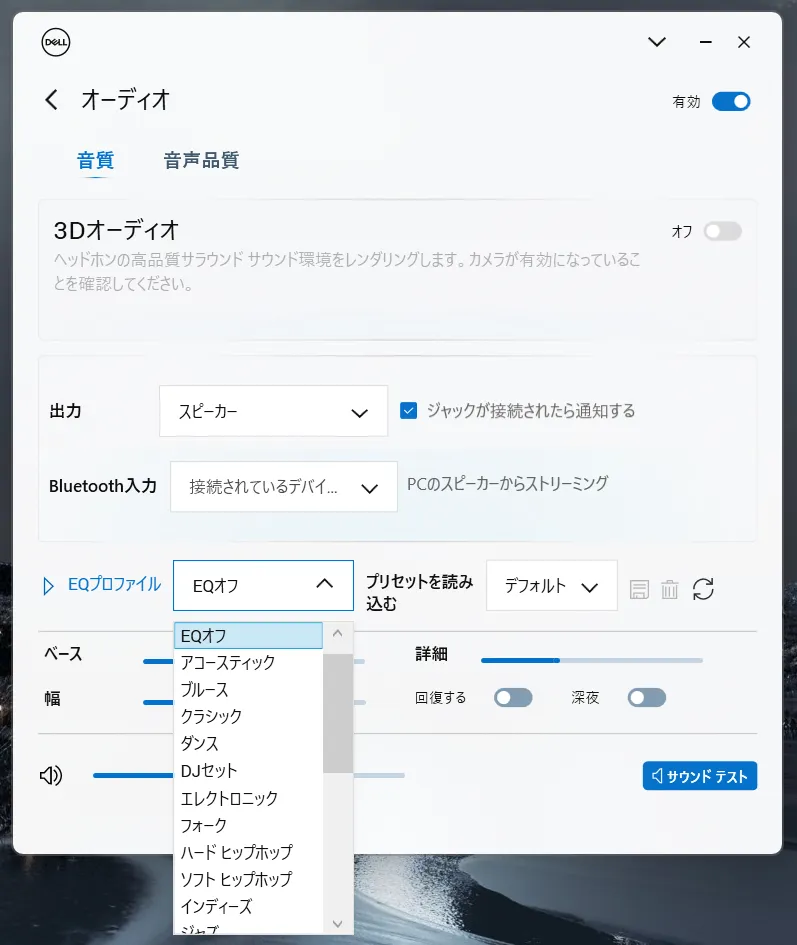
以下は、実際にサウンドを試聴した印象です。
※プリセット「EQオフ」で試聴
・低音域が弱い感じがするが全体的には高音質
・音声もはっきり明瞭に聴き取れる
・音量最大でも音割れしにくい(ただし、コンテンツによる)
Windows の起動・再起動・シャットダウン時間計測
Windows の起動、再起動、シャットダウン時間を それぞれ 5回ずつ計測しました。
| 回 | 起動 | 再起動 | シャットダウン |
|---|---|---|---|
| 1回目 | 19.7秒 | 47.9秒 | 8.5秒 |
| 2回目 | 18.4秒 | 48.4秒 | 8.7秒 |
| 3回目 | 17.8秒 | 47.9秒 | 8.1秒 |
| 4回目 | 18.5秒 | 43.3秒 | 9.7秒 |
| 5回目 | 17.6秒 | 44.5秒 | 10.7秒 |
| 平均 | 18.4秒 | 46.4秒 | 9.1秒 |
起動とシャットダウンは体感的にも早いです。
再起動は多少時間がかかり時間にバラツキもありますが、頻繁に行う操作ではないので処理待ちのストレスを感じることはないと思います。
なお、実際の使用にあたってはインストールしているアプリや Windows Update など状態により変動するため参考値としてください。
同梱品
XPS 13 (9340) の本体ほか同梱品一式です。

同梱品
・XPS 13 (9340) 本体
・電源アダプター
・電源コード
・USB Type-C コード
・ドキュメント類
まとめ
以上、XPS 13 (9340) のレビュー記事をお届けしました。
XPS 13 (9340) のシンプルで革新的なデザインには美しさも感じます。キーボード周りのギミックが効いたところは好みが分かれるところですが、ギミック好きにはたまらない部分でもあります。
性能面ではインテル Core Ultra H プロセッサーを搭載したことでパフォーマンスが大きく向上し、モバイルのみならずメインPCとしても活用の幅が広がります。AIを活用できる性能や機能を搭載しているところもポイント。
美しさを感じるデザインにくわえパワフルな性能を搭載。使いやすさは好みが分かれるものの、学生から社会人まで幅広い層のギミック好きが高い所有満足度を得られるモバイルノートといえるでしょう。
詳しいスペックや構成の選択、価格などの最新情報はデル直販サイト(デルオンラインストア)をご確認ください。

XPS 13 (9340)
税込 19万円台から



